إدارة مخارج الموظفين
إذا خرج الموظف من مؤسستك ، سواء كان ذلك بسبب إنهاء الخدمة من قبل صاحب العمل أو الاستقالة أو الوفاة أو بسبب بعض الإعاقات ، فسيتعين عليك ذلك. بدء عملية الخروج لهذا الموظف في.
لبدء عملية الخروج:
- الذهاب إلى الموظفون وحدة.
- حدد الموظف الذي تريد بدء عملية الخروج له.
- انقر على المزيد أيقونة واختيار بدء عملية الخروج .

- في الموظف تفاصيل الخروج الصفحة ، أدخل التفاصيل المتعلقة بالخروج.
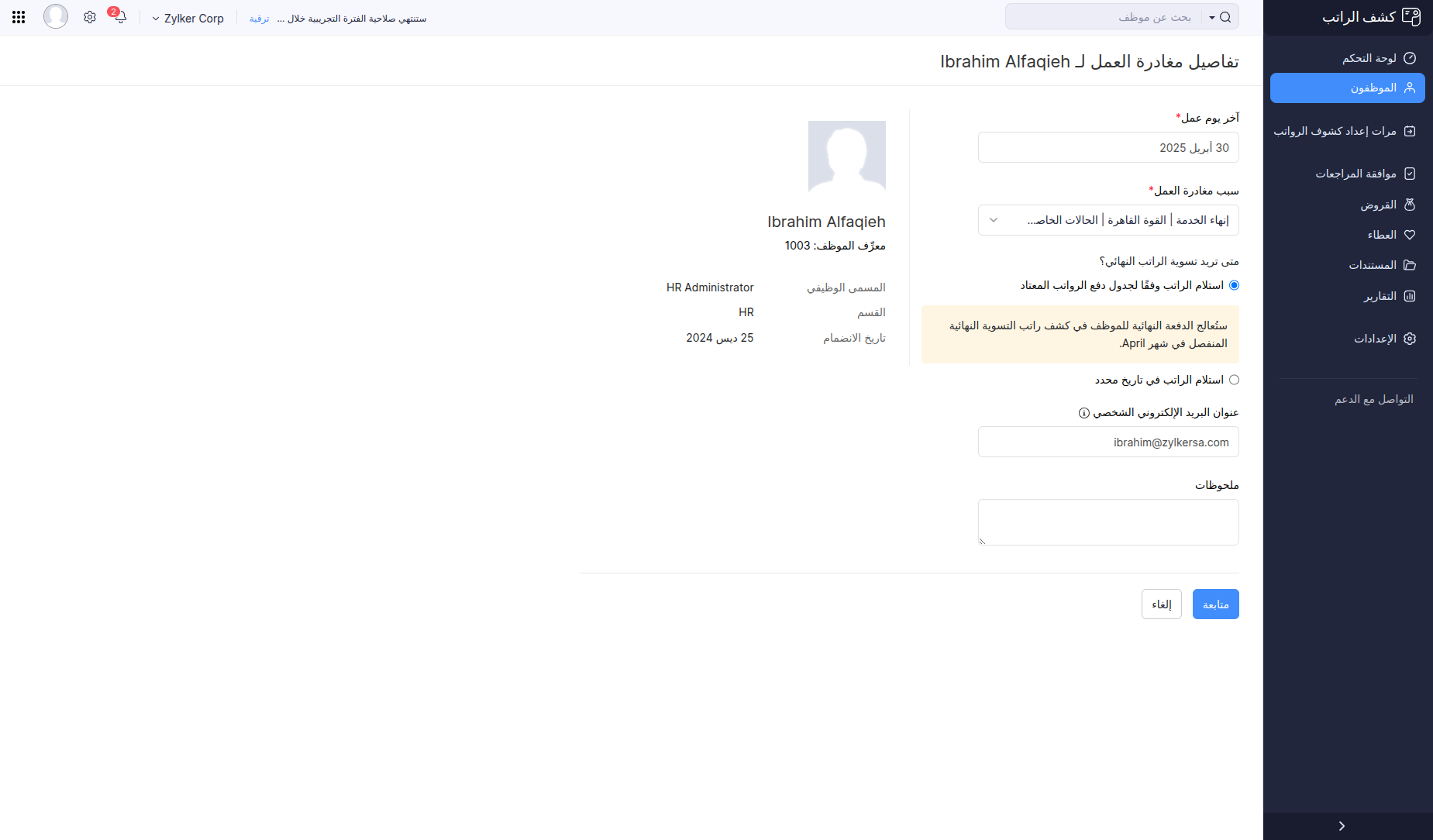
| الميدان | الوصف |
|---|---|
| آخر يوم عمل | أدخل آخر يوم عمل للموظف. |
| سبب الخروج | سبب مغادرة الموظف للمنظمة. |
| عنوان البريد الإلكتروني الشخصي | عنوان البريد الإلكتروني الشخصي للموظف الذي سترسل فيه دفعة التسوية الكاملة والنهائية. |
| ملاحظات | تعليق داخلي لبدء عملية الخروج. |
- انقر المضي قدما بعد إدخال جميع التفاصيل في المجالات المعنية.
- في النافذة المنبثقة التي تظهر، انقر فوق نعم .
عملية التسوية النهائية الرواتب
بمجرد إدخال تفاصيل الخروج من الموظف، سيتم توجيهك إلى كشوف المرتبات التسوية النهائية الصفحة، حيث لديك ل:
- أدخل أيام المنظمة المستحقة الدفع لجنة حقوق الإنسان أيام الموظف المدفوعة لهذا الشهر بالذات.
- أدخل Lop (فقدان الأجر) أيام، إن وجدت.
- أدخل أرباح إضافية للموظف إن وجد. الكسب الإضافي هو كسب آخر غير الراتب العادي للموظف.
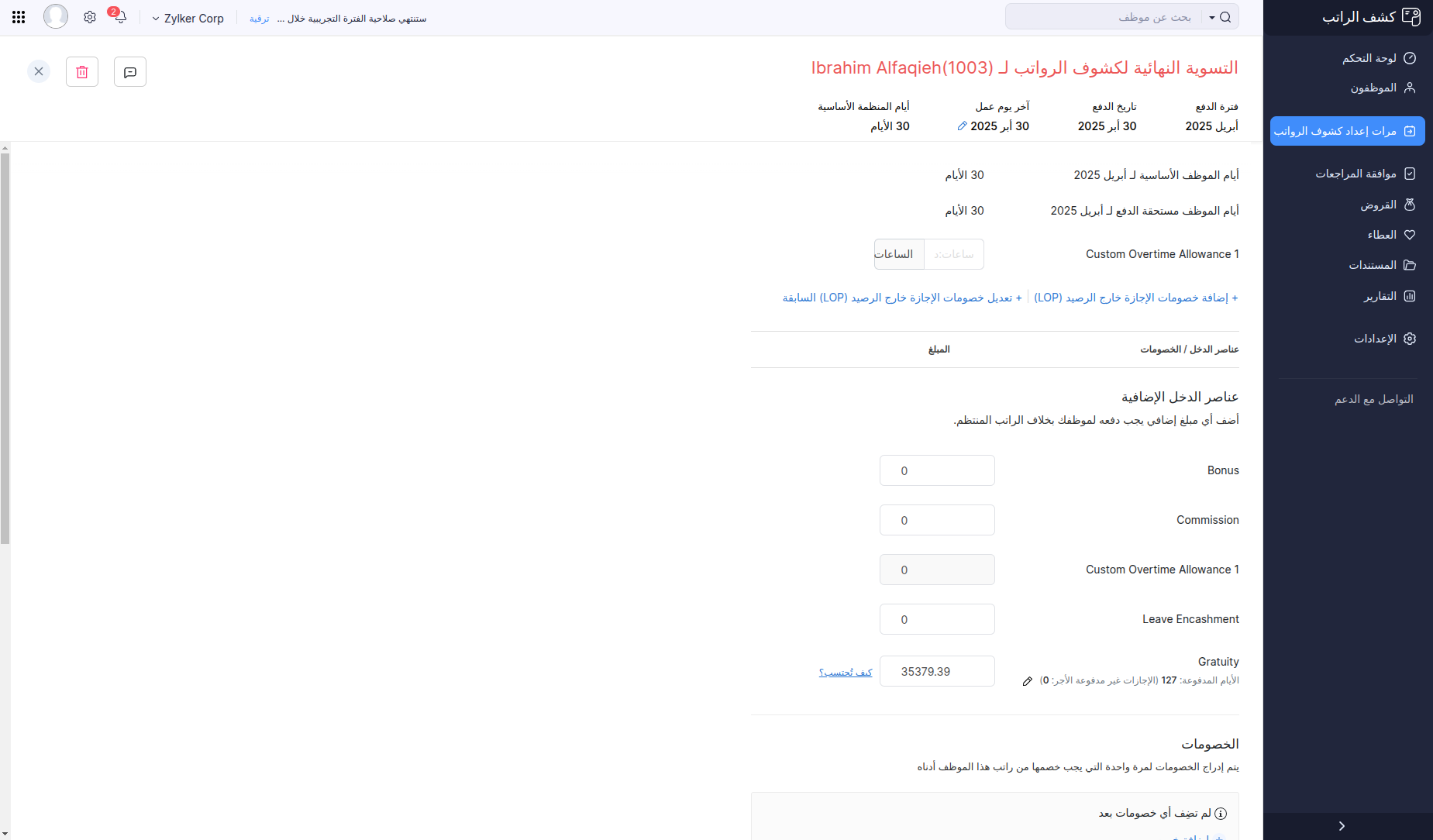
- إذا كان يجب خصم أي مبلغ من راتب الموظف، يمكنك إدخاله تحت الخصومات بالنقر إضافة الخصم .
- يمكنك تمكين دفع الإشعار عن طريق التحقق من الخيار أدناه إشعار الدفع للموظفين الذين هم في فترة الإشعار الخاصة بهم.
- إذا كانت المنظمة مدينة للموظف، فاختر المستحقة الدفع وإذا كان الموظف مدينًا للمؤسسة ، فيمكنك اختيار المبالغ المستحقة القبض .
- أدخل المبلغ في المبلغ المستحق الدفع أو المبلغ المستحق الحقل.
- إذا كنت ترغب في إدخال أي ملاحظة في قسيمة التسوية النهائية، يمكنك إضافتها تحت ملاحظات .
- انقر حفظ ومواصلة للمضي قدما.
- في الصفحة التالية، انقر التقديم للمضي قدما في الخروج. إذا كنت مستخدمًا وافق على الوصول ، فانقر فوق التقديم والموافقة زر.
بمجرد الموافقة على تشغيل الدفع ، سيتعين عليك تسجيل الدفع في الدفع يعمل الصفحة. إليك كيف:
- الذهاب إلى الدفع يعمل وانقر عرض التفاصيل والدفع .
- انقر دفع قياسي في الزاوية اليمنى العليا من الصفحة.
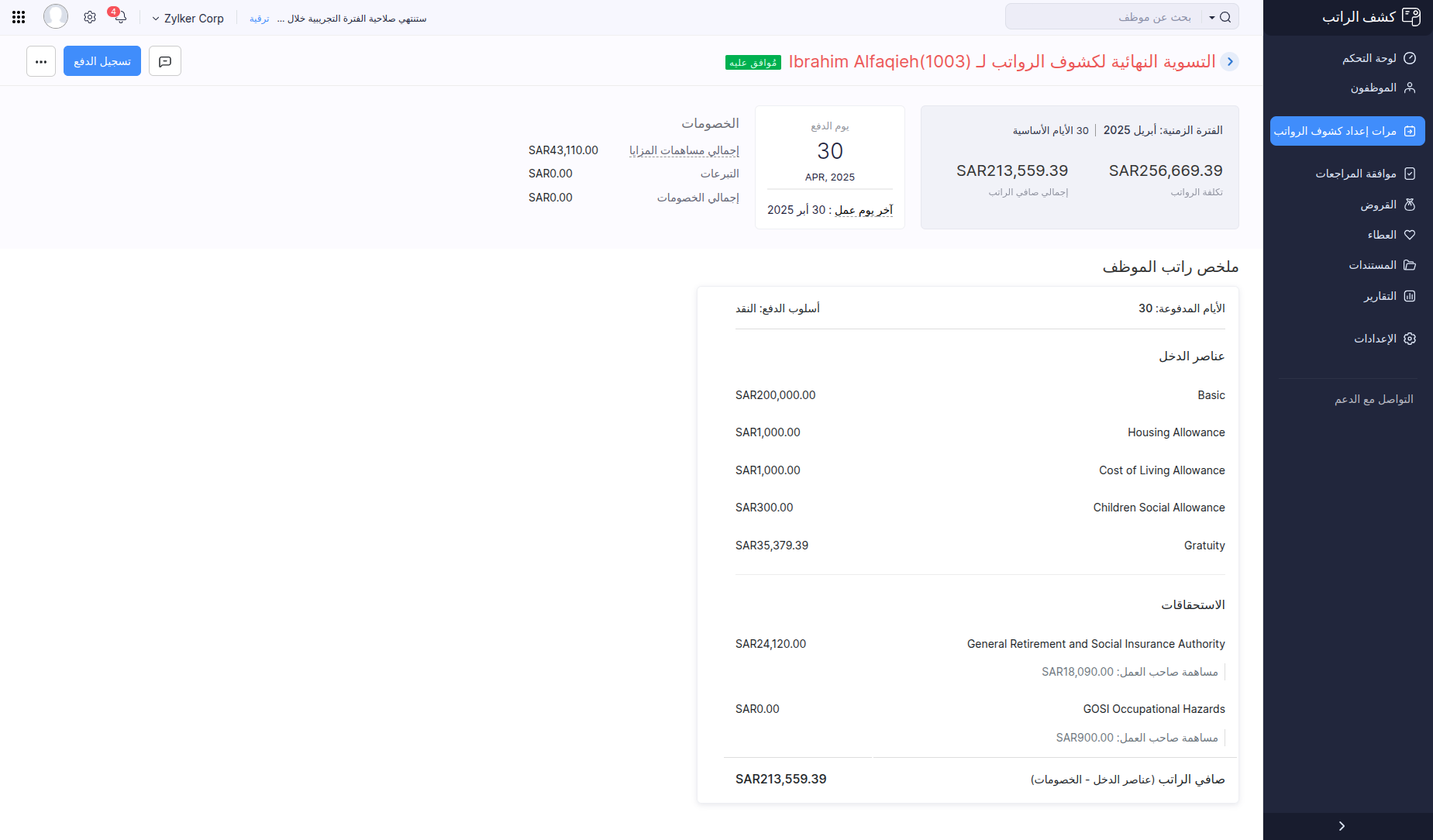
- حدد تاريخ الدفع وتحقق من إرسال إشعار كشوف المرتبات إلى الموظف الخارج الخيار، إذا كنت ترغب في إرسال إشعار رواتب إلى الموظف.
- انقر تأكيد لتسجيل الدفع.
عملية التسوية النهائية للعديد من الموظفين في وقت واحد
إذا كنت تبحث عن إنهاء خدمة العديد من الموظفين في وقت واحد ، فلديك طريقتان لتحقيق ذلك:
- الطريقة 1: استيراد البيانات لإنهاء السائبة
- الطريقة 2: إضافة الموظفين يدويا إلى كشوف المرتبات النهائية السائبة
#### بيانات الاستيراد لإنهاء السائبة {#import-data-for-bulk-termination}
ملاحظة يمكنك معالجة إنهاء خدمة الموظفين بالجملة عن طريق استيراد البيانات بالتنسيق الصحيح.
الذهاب إلى الموظفون وحدة.
انقر على المزيد رمز في الزاوية اليمنى العليا وحدد بيانات الاستيراد .
اختر تفاصيل خروج الموظفين كنوع الاستيراد.
نصيحة المحترفين قم بتنزيل ملف عينة .csv أو .xls لفهم التنسيق الصحيح.
- تأكد من توافق ملف الإنهاء بالجملة مع التنسيق الصحيح.
- انقر التالي .
- تأكد من تعيين الحقول بشكل صحيح باستخدام حقول ملفات الاستيراد.
- انقر الاستيراد .
بعد استيراد الملف ، راجع التفاصيل في كشوف المرتبات بالجملة والتسوية النهائية والمضي قدمًا في معالجتها.
#### إضافة الموظفين يدويا إلى كشوف المرتبات النهائية السائبة {#manually-add-employees-to-bulk-final-settlement-payroll}
لإضافة موظفين يدويا إلى كشوف مرتبات التسوية النهائية بالجملة:
الذهاب إلى الموظفون وحدة.
اختر الموظف الذي ترغب في إنهائه.
انقر على المزيد أيقونة واختيار بدء عملية الخروج .
أدخل تفاصيل الخروج وحدد الدفع وفقا لجدول الأجور كخيار عندما تريد تسوية الأجر النهائي.
سيتم إنشاء كشوف مرتبات التسوية النهائية.
تحذير لا تقم بمعالجة كشوف مرتبات التسوية النهائية حتى تضيف جميع الموظفين الآخرين إليه للإنهاء بالجملة.
لإضافة موظفين آخرين إلى كشوف مرتبات التسوية النهائية:
- بدء عملية الخروج لكل موظف إضافي.
- اختر الدفع وفقا لجدول الأجور كخيار.
وبمجرد الانتهاء من ذلك، سيتم إدراج هؤلاء الموظفين في كشوف مرتبات التسوية النهائية، التي أصبحت الآن كشوف مرتبات التسوية النهائية بالجملة.
مع هذه الخطوات، يمكنك التعامل بكفاءة مع إنهاء بالجملة وتبسيط عملية الرواتب النهائية لعدة موظفين.
تصفية الموظفين الخارجين
يمكنك تصفية الموظفين الخارجيين باستخدام الموظفون المعينون تصفية في الموظفون الصفحة. للقيام بذلك:
- الذهاب إلى الموظفون وانقر على الفلتر المنسدل في الجزء العلوي الأيسر.
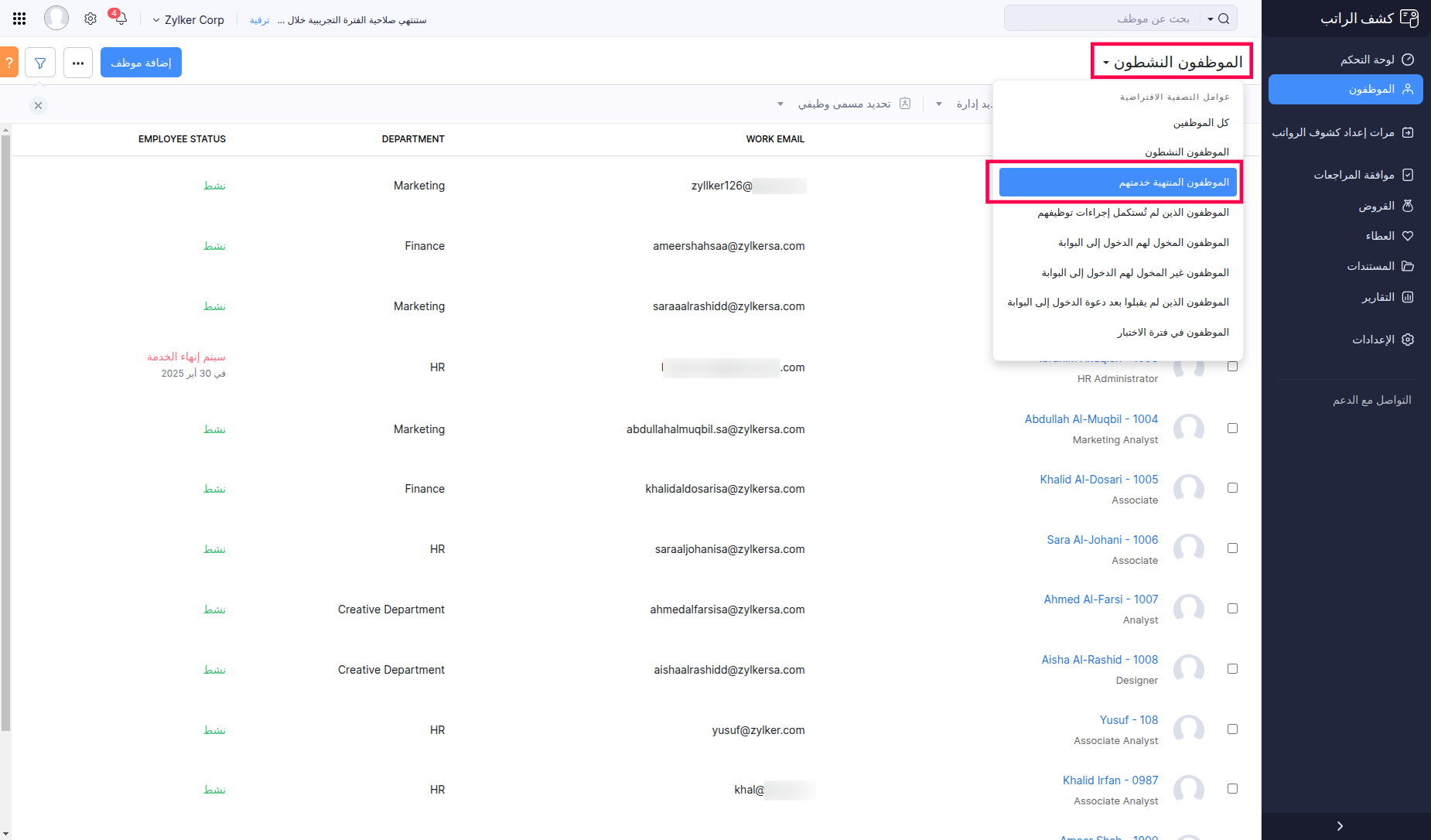
- اختر الموظفون المعينون من المنسدلة وستتمكن من عرض جميع الموظفين الذين خرجوا من مؤسستك.
يمكنك أيضًا تصفية الموظفين استنادًا إلى سبب خروجهم. إليك كيف:
- انقر على سبب الخروج المنسدلة في الزاوية اليسرى العليا.
- حدد نوع الخروج.
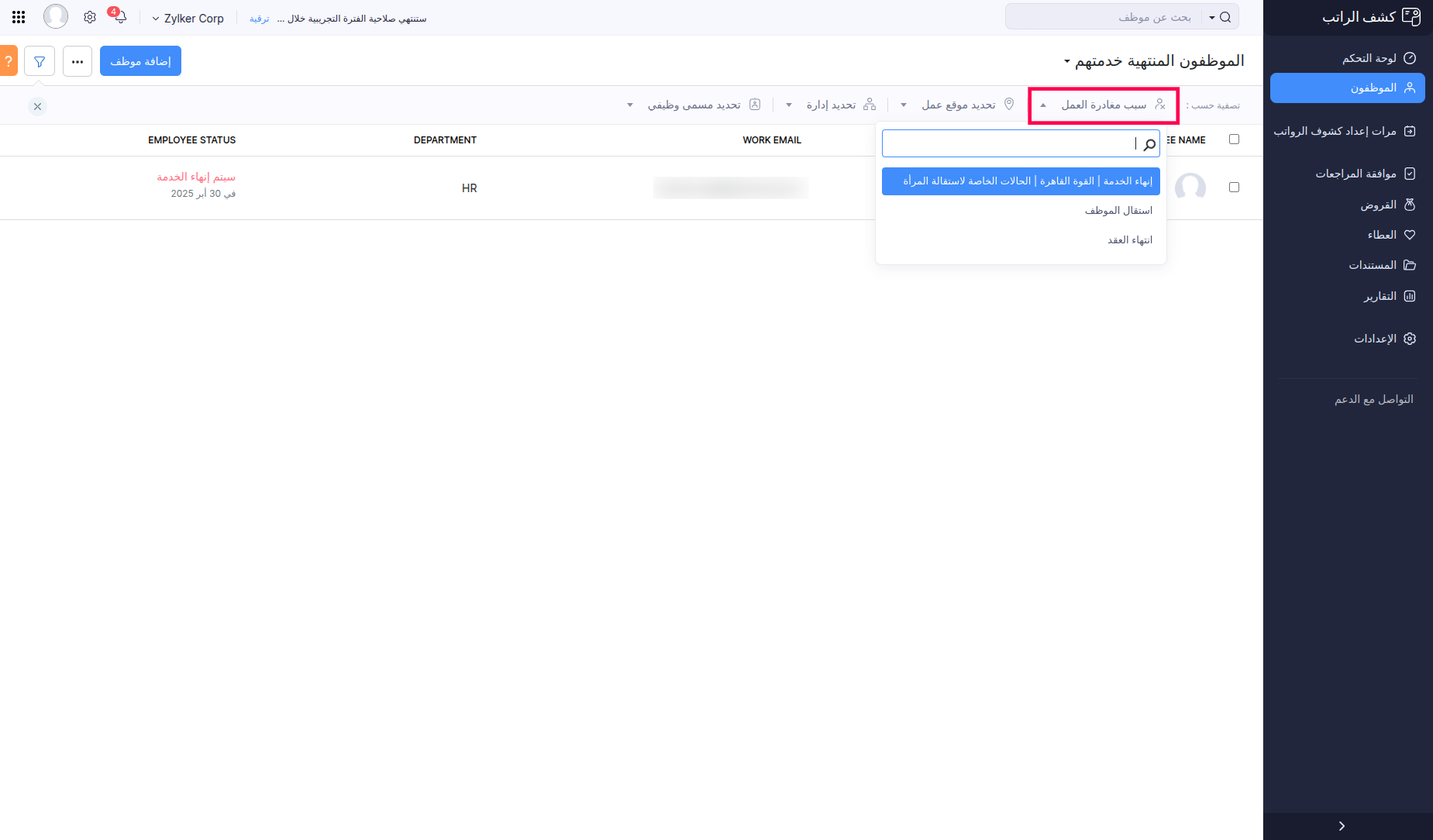
إعادة عملية الخروج
قد تكون هناك حالات تحتاج فيها إلى إعادة توظيف موظف. في مثل هذه الحالات ، يمكنك إعادة عملية الخروج. إليك كيف:
- الذهاب إلى الموظفون وحدة واختيار الموظفون المعينون فلتر.
- حدد الموظف الذي تريد إعادة عملية الخروج له.
- في لمحة عامة الصفحة، انقر على المزيد أيقونة واختيار إعادة عملية الخروج .
- في النافذة المنبثقة التالية ، أدخل سبب العودة إلى عملية الخروج وانقر فوق المضي قدما .
- بعد النقر المضي قدما سيتم توجيهك إلى ملف تعريف الموظف . سيكون عليك إدخال تفاصيل راتب الموظف مرة أخرى في تفاصيل الراتب الصفحة.
سيتم ملء المعلومات الأخرى للموظف تلقائيًا وفقًا للمعلومات التي تم إدخالها سابقًا. يمكنك تحرير هذه التفاصيل إذا لزم الأمر.
